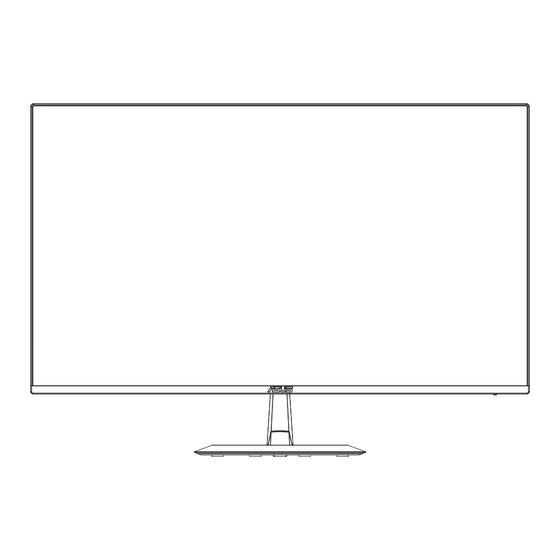Table des Matières
Publicité
Liens rapides
Publicité
Table des Matières

Sommaire des Matières pour Asus VZ27E Serie
- Page 1 Série VZ27E Moniteur LCD Guide de l'utilisateur...
-
Page 2: Table Des Matières
La garantie du produit ou service ne sera pas prolongée si : (1) le produit a été réparé, modifié ou altéré, sauf si les réparations, modifications ou altérations ont été autorisées par écrit par ASUS; ou (2) si le numéro de série du produit a été effacé ou n’est plus lisible. -
Page 3: Certifié Tco
Certifié TCO A third-party certification according to ISO 14024 Toward sustainable IT products Say hello to a more sustainable product IT products are associated with a wide range of sustainability risks throughout their life cycle. Human rights violations are common in the factories. -
Page 4: Avertissements
Avertissements Déclaration de la Commission Fédérale des Télécommunications (FCC) Cet appareil est conforme à la section 15 du règlement de la FCC. L'utilisation est permise sujette aux deux conditions suivantes : • Cet appareil ne doit pas causer d’interférences nuisibles, et •... - Page 5 Si le cordon d’alimentation est muni d’une fiche de raccordement à 3 broches, branchez la fiche dans une prise de courant à 3 broches reliée à la terre (masse). Ne désactivez pas la broche de mise à la terre du cordon d’alimentation, par exemple en utilisant un adaptateur à 2 broches. La broche de mise à la terre est un dispositif de sécurité important. Élimination des équipements usagés par l’utilisateur, dans les habitations privées de l’Union Européenne Ce symbole sur le produit ou son emballage indique que ce produit ne doit pas être jeté...
-
Page 6: Informations De Sécurité
Informations de sécurité • Avant d’installer le moniteur, lisez attentivement toute la documentation qui accompagne la boîte. • Pour réduire le risque d’incendie ou de choc électrique, n’exposez jamais le moniteur à la pluie ou à l’humidité. • N’essayez jamais d’ouvrir le boîtier du moniteur. Les hautes tensions dangereuses à l’intérieur du moniteur peuvent entraîner de graves blessures corporelles. - Page 7 AVERTISSEMENT Une utilisation d'un casque ou d'écouteurs autres que ceux spécifiés peut entraîner une perte auditive en raison de pressions sonores excessives.
-
Page 8: Soin & Nettoyage
Soin & Nettoyage • Avant de soulever ou de déplacer votre moniteur, il est préférable de débrancher les câbles et le cordon d’alimentation. Suivez les bonnes techniques de levage quand vous soulevez le moniteur. Quand vous soulevez ou transportez le moniteur, tenez les bords du moniteur. Ne soulevez pas le moniteur en tenant le support ou le cordon d’alimentation. -
Page 9: Où Trouver Plus D'informations
à jour de produit et logiciel. Sites Web de ASUS Les sites Web internationaux d’ASUS fournissent des informations mises à jour sur les produits matériels et logiciels d’ASUS. Référez- vous à http://www.asus.com Documentation en option Votre emballage produit peut inclure une documentation en option qui peut avoir été... -
Page 10: Bienvenu
Contenu de la boîte Vérifiez que tous les éléments suivants sont présents dans la boîte : Moniteur LCD Base du moniteur Guide de mise en route Carte de garantie 1 x cordon d’alimentation 1 x câble VGA (optionnel) 1 x câble HDMI (optionnel) • Si l’un des éléments ci-dessous est endommagé ou manquant, contactez immédiatement votre revendeur. • * Également les pièces remplaçables requises par la certification TCO. Moniteur LCD ASUS série VZ27E... -
Page 11: Assemblage Du Moniteur
Assemblage du moniteur Pour assembler le moniteur : Placez l'écran à plat sur un linge sur la table, puis fixez la base au bras et serrez la vis pour les joindre fermement. Vous pouvez facilement serrer les vis à la main. Ajustez le moniteur pour que l'angle soit confortable. -5 ~ 23 Chapitre 1 : Présentation du produit... -
Page 12: Branchement Des Câbles
Branchement des câbles 1.4.1 Arrière du moniteur LCD DCIN HDMI Port HDMI Port VGA Port de sortie écouteurs Port d’entrée CC Verrou Kensington Moniteur LCD ASUS série VZ27E... -
Page 13: Figure Des Six Côtés
1.4.1 Figure des six côtés UNIT:mm(inch) (VA) Chapitre 1 : Présentation du produit... -
Page 14: Présentation Du Moniteur
Élément Luminosité / Diminuer la valeur : • Élément suivant ou Diminuer la valeur • Touche de raccourci Luminosité Bouton Fermer / Retour : • Retourner au menu précédent. • Fermer le menu OSD. Bouton d'alimentation : • Pour activer l’OSD « Mise Hors Tension » lorsque le moniteur est allumé. Moniteur LCD ASUS série VZ27E... -
Page 15: Réglage Du Moniteur
• Tenez le pied pour empêcher le moniteur de tomber quand vous le changez d’angle. • Vous pouvez ajuster l’angle du moniteur de +23˚ à -5˚ -5 ~ 23 Il est normal que le moniteur tremble légèrement quand vous ajustez l'angle de visualisation. Moniteur LCD ASUS série VZ27E... -
Page 16: Menu Osd (Affichage À L'écran)
Menu OSD (Affichage à l’écran) 3.1.1 Comment faire pour reconfigurer ASUS VZ27E Splendid Mode Standard VGA 1920x1080@60Hz Mode Standard Mode sRGB Mode Paysage Mode Cinéma Mode Jeu Mode Vue Nocturne Mode Lecture Mode Sombre Appuyez sur le bouton MENU pour ouvrir le menu OSD. Appuyez sur les boutons et pour vous déplacer entre les différentes options du Menu. Lorsque vous allez d'une icône à une... -
Page 17: Présentation Des Fonctions De L'osd
Mode Lecture : C'est le meilleur choix pour la lecture d'un livre. • Mode Sombre : Le meilleur choix pour les environnements avec un faible éclairage. • En Mode Standard, les fonctions Saturation, Teinte de peau, Netteté et ASCR ne peuvent pas être configurées par l’utilisateur. • En Mode sRGB, les fonctions Saturation, Température Couleur, Teinte de peau, Netteté, Luminosité, Contraste et ASCR ne peuvent pas être configurées par l'utilisateur. • En Mode Lecture, les fonctions Saturation, Teinte de peau, Netteté et ASCR, Contraste et Température Couleur ne peuvent pas être configurées par l’utilisateur. Moniteur LCD ASUS série VZ27E... -
Page 18: Chapitre 3 : Instructions Générales
Soin des yeux Dans cette fonction, vous pouvez régler les paramètres pour mieux protéger vos yeux. ASUS VZ27E Soin des yeux Mode Standard VGA 1920x1080@60Hz Filtre de lumière bleue Rappel de repos Augmentation couleurs EyeCheck • Filtre de lumière bleue : Dans cette fonction, vous pouvez ajuster le niveau du filtre de la lumière bleue de 0 à... - Page 19 0 à 100. • Cette fonction n'est pas disponible lorsque le mode sRGB est sélectionné dans le menu Splendid. • Cette fonction n'est pas disponible lorsque Rouge ou Jaune est sélectionné dans le menu Teinte de peau. • EyeCheck : La fonction EyeCheck contient trois motifs : (1) Tableau de Snellen (2) Grille d'Amsler (3) Astigmatisme. Snellen Chart Amslter Grid Astigmatism Moniteur LCD ASUS série VZ27E...
- Page 20 Couleur Choisissez la couleur d'image désirée avec cette fonction. ASUS VZ27E Couleur Mode Standard VGA 1920x1080@60Hz Luminosité Contraste Saturation Température Couleur Teinte de peau • Luminosité : La plage de réglage est de 0 à 100. • Contraste : La plage de réglage est de 0 à 100.
- Page 21 (Phase) et (Fréquence) séparément. La plage de réglage est de 0 à 100 (seulement disponible pour l'entrée VGA). • Ajustement auto: Pour régler automatiquement la position, fréquence et la phase de l'image. (Seulement disponible avec l’entrée VGA). Moniteur LCD ASUS série VZ27E...
-
Page 22: Sélection Entrée
Sélection Entrée Sélectionnez la source d'entrée parmi le signal d'entrée VGA et HDMI. ASUS VZ27E Sélection Entrée Mode Standard VGA 1920x1080@60Hz HDMI Chapitre 3 : Instructions générales... - Page 23 Appuyez sur pour sélectionner parmi les fonctions Viseur, Minuterie, Compteur de FPS et Alignement écran. • Appuyez sur la touche Centre pour confirmer la fonction que vous choisissez. Appuyez sur pour retourner. Appuyez sur pour sortir et quitter. Moniteur LCD ASUS série VZ27E...
-
Page 24: Gameplus-Viseur
Menu principal de GamePlus-Viseur GamePlus GamePlus GamePlus Viseur Minuterie Compteur de FPS Alignement écran GamePlus main-Minuterie GamePlus - Compteur de NEXT BACK/EXIT GamePlus GamePlus • QuickFit : contient trois motifs : (1) Grille (2) Taille de papier (3) Taille de photo. Motif Grille : Aide les concepteurs et les utilisateurs à organiser le contenu et l'affichage sur une page, et à créer un design et un effet consistent. Alignment Grid 1 Alignment Grid 2 Chapitre 3 : Instructions générales... - Page 25 Indicateur d’alimentation : Pour allumer/éteindre le voyant d’alimentation DEL. • Verr touche d'alim. : Pour activer/désactiver la touche d'alimentation • Tout réinit. : Sélectionner "Oui" pour restaurer tous les réglages sur le mode d'usine par défaut. Moniteur LCD ASUS série VZ27E...
- Page 26 Raccourci Sélectionnez cette option pour pouvoir définir deux boutons de raccourci. ASUS VZ27E Raccourci Mode Standard VGA 1920x1080@60Hz Raccourci 1 Filtre de lumière bleue Raccourci 2 Splendid Luminosité Ajustement auto Contraste Sélection Entrée Température Couleur QuickFit GamePlus • Raccourci 1 : L’utilisateur peut choisir entre « Filtre de lumière bleue », «...
-
Page 27: Spécifications
(Pour montage mural VESA) Dimensions de la boîte 678mm x 532mm x 124mm (LxHxP) Poids net (approx.) 3,6kg Poids brut (approx.) 5,2 Kg Tension de voltage CC 19V (intégré) Température 0°C ~ +35°C Humidité 10% ~ 80% Altitude 12 000 pieds (3 658 m) Moniteur LCD ASUS série VZ27E 3-11... -
Page 28: Guide De Dépannage (Faq)
Guide de dépannage (FAQ) Problème Solution possible Le voyant DEL d’alimentation • Appuyez sur le bouton pour vérifier si le moniteur n’est pas MARCHE est en mode Marche. • Vérifiez si le cordon d’alimentation est correctement branché sur le moniteur et sur la prise de courant. •... -
Page 29: Liste Des Fréquences Supportées
Taux de rafraîchissement Fréquence horizontale 848x480 60Hz 31,02kHz 1280x720(RB) 60Hz 44,444kHz 1280x720 60Hz 44,772kHz 1280x800(RB) 60Hz 49,306kHz 1280x800 60Hz 49,702kHz 1366 x 768 60Hz 47,712kHz 1440x900(RB) 60Hz 55,469kHz 1680x1050(RB) 60Hz 64,674kHz 1920 x 1080 60Hz 66,587kHz Moniteur LCD ASUS série VZ27E 3-13... -
Page 30: Synchronisation Sd/Hd (Entrée Hdmi Seulement)
Synchronisation SD/HD (entrée HDMI seulement) Formats HDMI 1.3,CEA-861B, synchronisation primaire supportée SD/HD (entrée HDMI seulement) Résolution Taux de rafraîchissement Fréquence horizontale 640x480P 59,94 / 60Hz 31,469 / 31,5kHz 720x480P 59,94 / 60Hz 31,469 / 31,5kHz 720x576P 50Hz 31,25kHz 1280x720P 50Hz 37,5kHz 1280x720P 59,94 / 60Hz 44,955 /45kHz 1920x1080i 50Hz...